win11玩游戏键盘老是打字怎么办 win11玩游戏按键盘就打字怎么解决
更新时间:2023-09-12 13:45:24作者:jhuang
微软最新推出的win11中文版,具备了更加优化的界面和功能,吸引了众多用户的关注和使用,对于一些游戏玩家来说,使用Win11系统进行游戏时,都需要使用键盘来控制一些操作,但是win11玩游戏键盘老是打字怎么办呢?接下来,本文将为大家分享win11玩游戏按键盘就打字怎么解决的方法。
win11玩游戏键盘老是打字解决方法:
1、首先,通过底部的开始菜单进入“设置”。
2、接着点进左侧边的“时间和语言”。
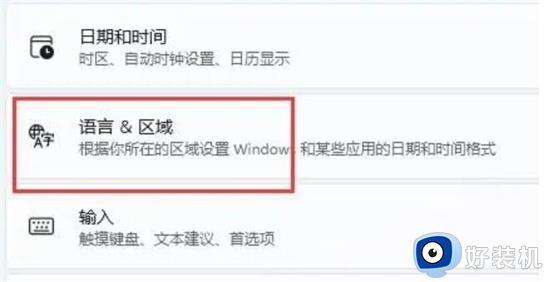
3、再点击进入右边的“语言&区域”。
4、然后点击“英语(美国)”右边三个点,选择“上移”,将它移动到第一个。
5、如果这里没有英语,那么点击“添加语言”。
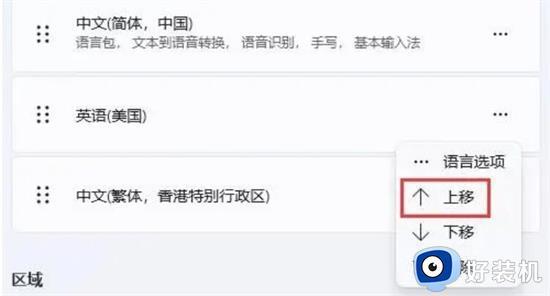
6、在其中搜索并选中“英语(美国)”。
7、再点击“下一步”并“安装”就有了。
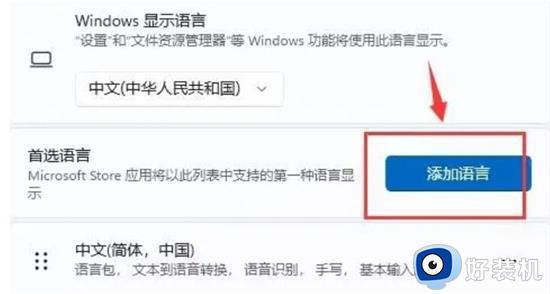
8、移动完成后,还需要在每次打开游戏前将输入法切换为“英文”就可以解决了。
以上是解决win11键盘在玩游戏时经常出现打字的全部方法,如果您遇到这种情况,可以按照小编的方法来解决,希望这篇文章能够对你有所帮助。
win11玩游戏键盘老是打字怎么办 win11玩游戏按键盘就打字怎么解决相关教程
- win11玩游戏时键盘老出字母怎么办 win11玩游戏时按键盘老是出现字解决教程
- win11玩游戏按shift就打字怎么办 win11打游戏一按shft就出打字解决方法
- win11键盘数字键打不出数字怎么办 win11小键盘不能输入数字如何修复
- win11键盘打字没反应怎么办 windows11系统键盘无法打字如何解决
- win11键盘打不了字按哪个键恢复 win11键盘无法输入任何东西解决方法
- win11键盘打不出字怎么办 windows11键盘打不了字如何解决
- win11玩战地按键盘断触怎么解决 win11玩战地5键盘鼠标断触如何处理
- win11键盘小键盘数字没反应怎么修复 如何解决win11小键盘失灵的问题
- win11键盘无法输入文字的解决方法 win11键盘无法打字怎么修复
- Win11检测不到键盘如何解决 Win11检测不到键盘三种解决方法
- win11家庭版右键怎么直接打开所有选项的方法 win11家庭版右键如何显示所有选项
- win11家庭版右键没有bitlocker怎么办 win11家庭版找不到bitlocker如何处理
- win11家庭版任务栏怎么透明 win11家庭版任务栏设置成透明的步骤
- win11家庭版无法访问u盘怎么回事 win11家庭版u盘拒绝访问怎么解决
- win11自动输入密码登录设置方法 win11怎样设置开机自动输入密登陆
- win11界面乱跳怎么办 win11界面跳屏如何处理
win11教程推荐
- 1 win11安装ie浏览器的方法 win11如何安装IE浏览器
- 2 win11截图怎么操作 win11截图的几种方法
- 3 win11桌面字体颜色怎么改 win11如何更换字体颜色
- 4 电脑怎么取消更新win11系统 电脑如何取消更新系统win11
- 5 win10鼠标光标不见了怎么找回 win10鼠标光标不见了的解决方法
- 6 win11找不到用户组怎么办 win11电脑里找不到用户和组处理方法
- 7 更新win11系统后进不了桌面怎么办 win11更新后进不去系统处理方法
- 8 win11桌面刷新不流畅解决方法 win11桌面刷新很卡怎么办
- 9 win11更改为管理员账户的步骤 win11怎么切换为管理员
- 10 win11桌面卡顿掉帧怎么办 win11桌面卡住不动解决方法
